BATER é um dos principais componentes de qualquer computador, portanto, quando ele começa a falhar, coisas como travamentos e problemas de desempenho começam a ocorrer – mesmo se você tiver o melhor RAM Você pode comprar. Pode nem ser óbvio que a RAM é instável, por isso é importante saber como testar sua RAM.
Conteúdo
- Diagnostico de memoria do Windows
- MemTest86
Vídeos recomendados
Moderado
3 horas
Um dispositivo de armazenamento USB
A instabilidade é um espectro, portanto, dependendo de quão instável o seu BATER é que coisas diferentes podem acontecer. RAM ligeiramente instável pode ter um desempenho um pouco pior do que o esperado e causar falhas ocasionais. Mais instabilidade causará mais problemas de desempenho e mais BSODs. Por exemplo, a mensagem de erro BSOD “falha de página em área não paginada” é aquela que você pode esperar se o seu
Diagnostico de memoria do Windows
O Windows possui uma ferramenta de teste de memória integrada chamada Windows Memory Diagnostic. É uma ferramenta simples, mas geralmente eficaz para encontrar problemas de RAM. Antes de começar, salve todos os seus dados, pois será necessário reiniciar o PC.
Passo 1: Vá para a barra de pesquisa do Windows e digite Diagnóstico de memória. Selecione-o.
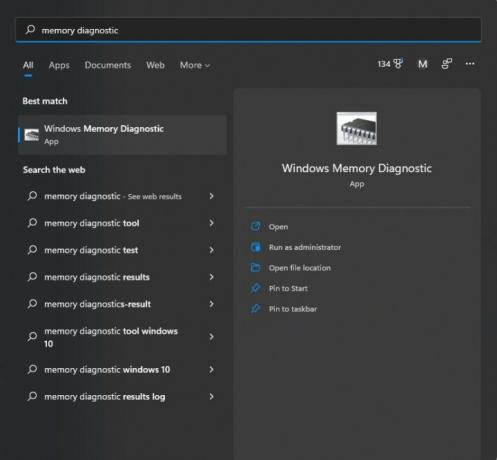
Passo 2: Então, você verá a janela abaixo. Clique na primeira opção, que reiniciará automaticamente o seu PC.
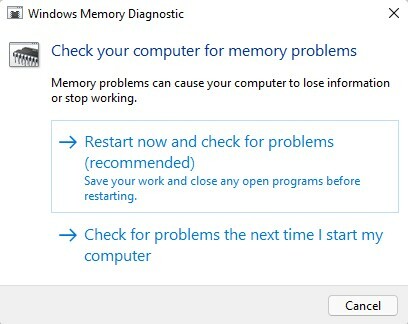
Relacionado
- De quanta RAM você precisa?
- Esta inovação em RAM é uma ótima notícia para o seu PC
- Como construir um PC do zero: um guia para iniciantes para construir seu próprio computador desktop
Etapa 3: Quando o seu PC for reiniciado, você será saudado com uma tela azul informando que sua RAM está sendo testada. Isso leva cerca de 15 a 30 minutos para ser concluído.
Passo 4: Assim que o teste terminar, seu PC será reiniciado no Windows. Depois de fazer login, você receberá uma notificação informando se sua RAM passou no teste. Uma falha significa
MemTest86
Se o seu PC passou no Diagnóstico de Memória do Windows, mas você ainda suspeita que tem um problema de RAM, experimente o MemTest86, um teste muito mais abrangente da PassMark. Muito parecido com o Diagnóstico de Memória do Windows, ele executa um teste fora do próprio Windows, portanto, você não poderá usar o PC durante o teste. Tudo que você precisa para usar o MemTest86 é um dispositivo de armazenamento USB, que você terá que formatar, então certifique-se de que não haja nada importante no dispositivo
Passo 1: Baixe a versão gratuita do MemTest86 no site da PassMark. Você receberá um arquivo .zip.
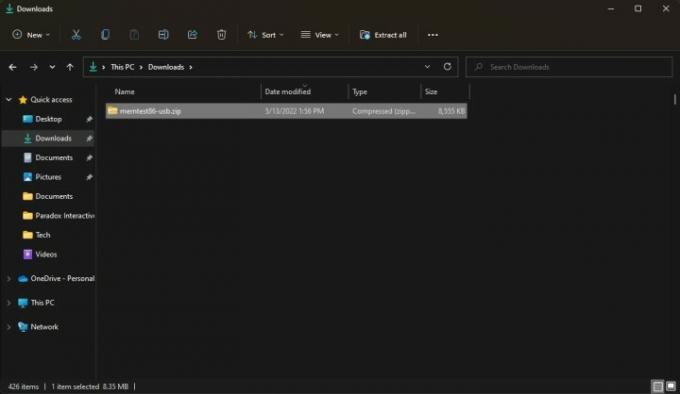
Passo 2: Abra o arquivo .zip e copie/cole seu conteúdo em uma nova pasta.
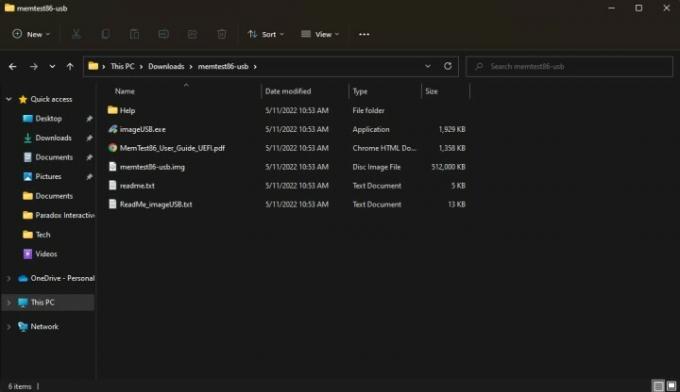
Etapa 3: Conecte seu dispositivo de armazenamento USB e execute imagemUSB.exe. Novamente, seu dispositivo de armazenamento será formatado, portanto, certifique-se de que não haja nada importante nele.
Passo 4: Na parte superior da janela, selecione o dispositivo de armazenamento que deseja usar para o MemTest86 e encontre o Escrever botão na parte inferior e selecione-o. O programa irá perguntar se você tem certeza, já que esta parte formata seu dispositivo de armazenamento. Depois de um minuto, você verá um Imagem concluída notificação, o que significa que seu dispositivo está pronto para usar o MemTest86. Antes de prosseguir, salve todos os seus dados, pois em breve você reiniciará o PC.

Etapa 5: Agora você precisará inicializar em seu dispositivo de armazenamento USB. Primeiro, vá para a barra de pesquisa do Windows e pesquise Inicialização avançada, que deve subir Alterar opções avançadas de inicialização. Selecione-o.
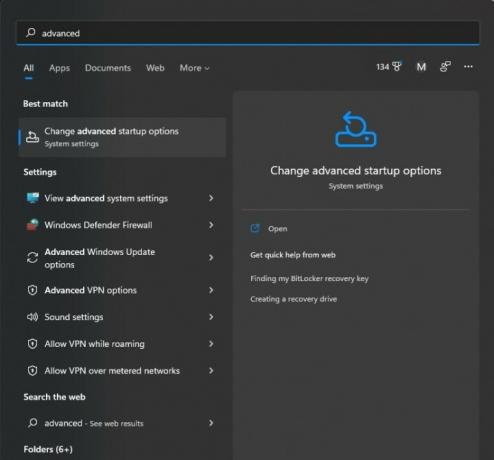
Etapa 6: Você deverá ver uma caixa rotulada Inicialização avançada com um Reinicie agora botão. Selecione-o e seu PC será reiniciado.
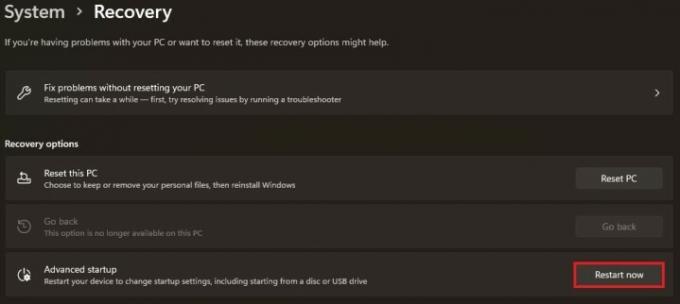
Etapa 7: Assim que o seu PC reiniciar, você deverá ver a tela de recuperação do Windows. Clique Escolha um dispositivo e selecione seu dispositivo USB, que pode ter um nome como UEFI: Dispositivo removível.
Etapa 8: Seu PC carregará o MemTest86, que deverá iniciar os testes imediatamente. Pode levar cerca de três horas para terminar o teste, então seja paciente.
Etapa 9: Assim que o teste terminar, você verá uma mensagem informando que a RAM foi aprovada ou falhou. Se falhar, você precisará substituir seu
Se a sua RAM não passou em nenhum dos testes, ela está instável ou ruim. Existem algumas soluções que podem funcionar para você.
Primeiro, se você estiver fazendo overclock em sua RAM, você fez overclock demais e precisará desacelerar. Redefina seu
Se você não mexeu na RAM, pode haver uma incompatibilidade de sistema. Enquanto todos
Se sua RAM for validada para funcionar com sua placa-mãe, se você estiver em um laptop ou PC pré-construído que não foi modificado, ou se problemas de instabilidade aparecerem repentinamente, então seu
Você também pode substitua a RAM você mesmo. Se você tiver um desktop pré-construído que usa peças prontas para uso (desktops Maingear e CyberPower, por exemplo) ou construído seu próprio PC, compre outro kit de RAM, certifique-se de que seja validado para sua placa-mãe e instale-o normalmente seria. Se você tiver um pré-construído que use peças proprietárias (como desktops HP e Dell) ou um laptop, provavelmente precisará de um kit certificado pelo OEM de
Recomendações dos Editores
- De quanta memória GPU eu preciso?
- O que é RAM? Aqui está tudo o que você precisa saber
- Estes são os jogos para PC que incentivam as pessoas a comprar mais RAM
- A melhor RAM para AMD Ryzen em 2022
- DDR5 vs. RAM DDR4: DDR5 vale a pena?




